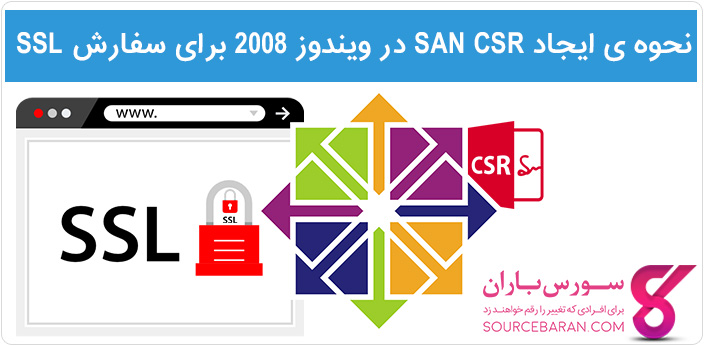

آموزش Export کردن Certificate و Private Key با کنسول MMC ویندوز
در ادامه مقالات آموزش گواهی SSL در این مطلب با مقاله آموزش Export کردن Certificate و Private Key با کنسول MMC ویندوز در خدمت شما هستیم. با ما همراه باشید…
آموزش Export کردن Certificate و Private Key با کنسول MMC ویندوز
بعد از نصب گواهی SSL در سرور، جهت EXPORT گرفتن از Certificate نصب شده و private Key (جهت بک آپ و یا انتقال به سرور دیگر) آن می بایست مرحل زیر را دنبال نمایید
- بر روی start menu ویندوز و سپس بر روی RUN کلیک نمایید
- در بخش مربوطه عبارت mmc را تایپ و سپس بر روی OK کلیک نمایید.
- در کنسول باز شده در بخش منو بر روی FILE و سپس بر روی Add/Remove Snap-in… کلیک نمایید.
- در کنسول جدید باز شده در ستون سمت چپ بر روی certificates کلیک نموده و سپس بر روی ADD در وسط صفحه کلیک نمایید. در صفحه ی باز شده Computer Account را انتخاب و بر روی next کلیک نمایید. در صفحه ی بعد مقدار انتخاب شده ی Local Computer را بدون تغییر رها نموده و بر روی Finish کلیک نمایید. در انتها بر روی OK کلیک نماییn
- در ستون سمت چپ پنل باز شده، بر روی علامت بعلاوه در کنار Certificates کلیک نمایید تا محتویات آن expand شود.
- بر روی علامت بعلاوه کنار فلدر Personal کلیک نموده و سپس بر روی فلدر Certificates کلیک نمایید. هم اکنون لیستی از certificate های نصب شده سرور را مشاهده می نمایید. بر روی certificate ای که می خواهید export نمایید راست کلیک نموده و گزینه ی All tasks و سپس export را انتخاب نمایید
- در wizard باز شده برای export نمودن certificate بر روی next کلیک نمایید.
- گزینه ” Yes, export the private key” را انتخاب و سپس بر روی Next کلیک نمایید.
- گزینه ” Include all certificates in the certification path if possible” را علامت زده و بر روی Next کلیک نمایید.
- پسوردی برای فایل Export شده تنظیم و آن را در بخش مربوطه مجددا وارد نمایید. برای Import نمودن این certificate یا private Key آن به سرور دیگری این پسورد نیازمند می باشد.
- بر روی علامت Browse کلیک نموده و محلی را برای ذخیره فایل .pfx انتخاب و نام فایل را به صورت mydomain.pfx (بهجای Mydomain نام دامنه خود را وارد نمایید)وارد نموده و بر روی next کلیک نمایید.
- بر روی Finish کلیک نمایید. فایل .pfx شامل Certificate و Private Key آن هم اکنون در میسر آدرس دهی شده شما ذخیره شده است.
آموزش export نمودن Private Key که به صورت Not exportable ذخیره شده
در مواردی که نصب SSL از طریق کنسول مدیریت IIS نصب نشده باشد و نصب به صورتی انجام شده باشد که Private Key قابل export نباشد، در مرحله ۸ راهنما، گزینه “Yes, export the private key” به صورت خاکستری رنگ و بدون قابلیت امکان انتخاب خواهد بود. در این حالت لازم است آنتی ویروس سرور را به صورت کامل غیر فعال نمایید و با استفاده از ابزار زیر و کامند های یاد شده نسبت به export نمودن Certificate و Private Key نمایید
ابتدا ابزار مورد نیاز را از زیر لینک زیر دانلود نمایید
دانلودو سپس متناسب با نسخه سیستم عامل خود وارد پوشه ی Win32 و یا x64 شوید و سپس بر روی فایل mimikatz.exe کلیک نمایید. و سپس دو دستور زیر را به ترتیب وارد و کلید enter را بفشارید
crypto::capi crypto::certificates /systemstore=CERT_SYSTEM_STORE_LOCAL_MACHINE /export
هم اکنون تمامی certificate های موجود بر روی سرور در پوشه ای که mimikatz.exe را در آن اجرا نمودید export شده اند و شما می توانید فایل مربوط به دامنه مورد نظر خود را از میان فایل های export شده استفاده نمایید. همچنین “پسورد پیش فرض فایل pfx ایجاد شده توسط این نرم افزار mimikatz میباشد.”
لیست جلسات قبلی
- SSL چیست؟ آموزش ساخت CSR و نصب SSL بصورت کامل در سی پنل
- آموزش ساخت CSR برای Mdaemon با وب سرور WorldClient
- آموزش ساخت CSR در ویندوز سرور ۲۰۰۸/۲۰۱۲
- آموزش نصب گواهی SSL در وب سرور IIS7
- آموزش ساخت SAN CSR در ویندوز ۲۰۰۸ برای سفارش SSL
- آموزش ساخت CSR در سیستم عامل CentOS برای وب سرور
- آموزش ساخت CSR در کنترل پنل دایرکت ادمین
- آموزش کامل نصب و فعالسازی SSL در دایرکت ادمین
- تاثیر گواهی SSL روی سئو و رتبه سایت در گوگل
The post آموزش Export کردن Certificate و Private Key با کنسول MMC ویندوز appeared first on آموزش برنامه نویسی.





